博达路由器忘记密码
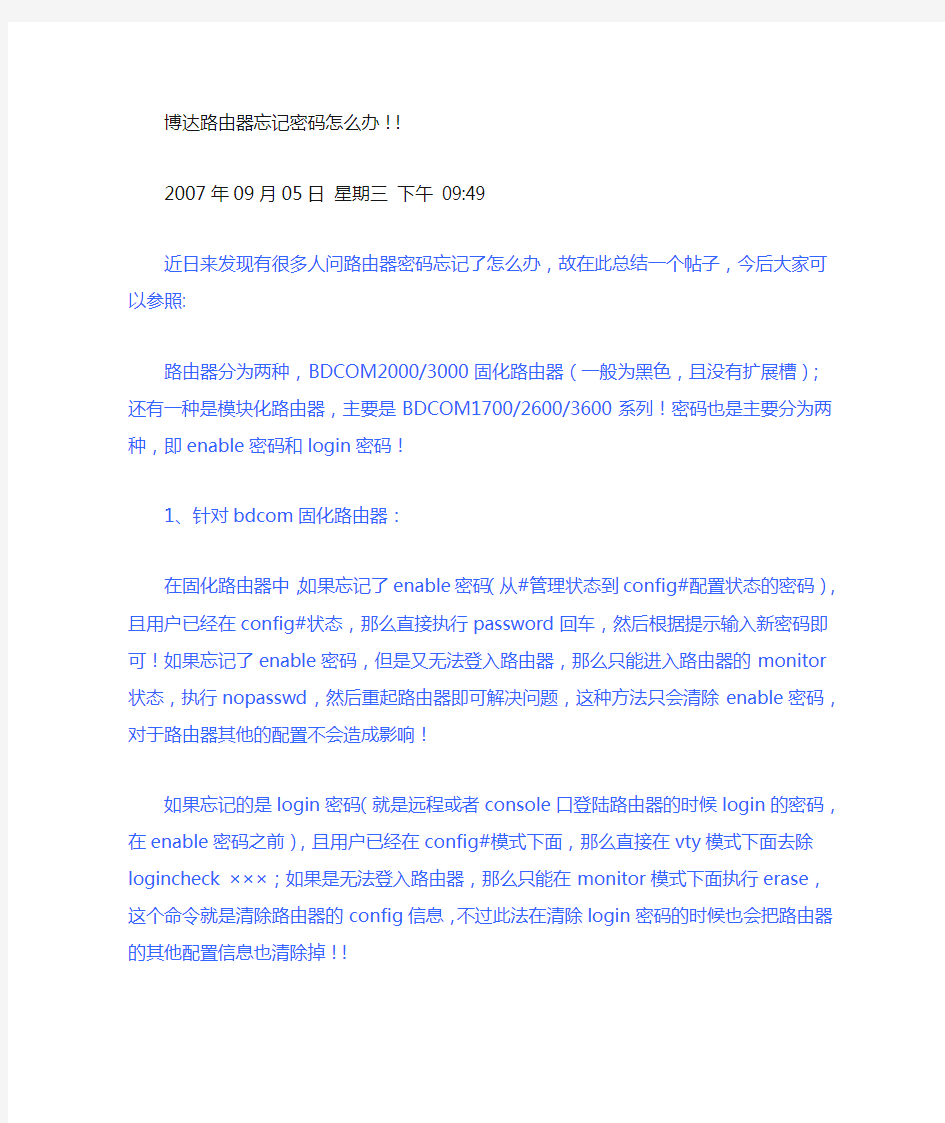
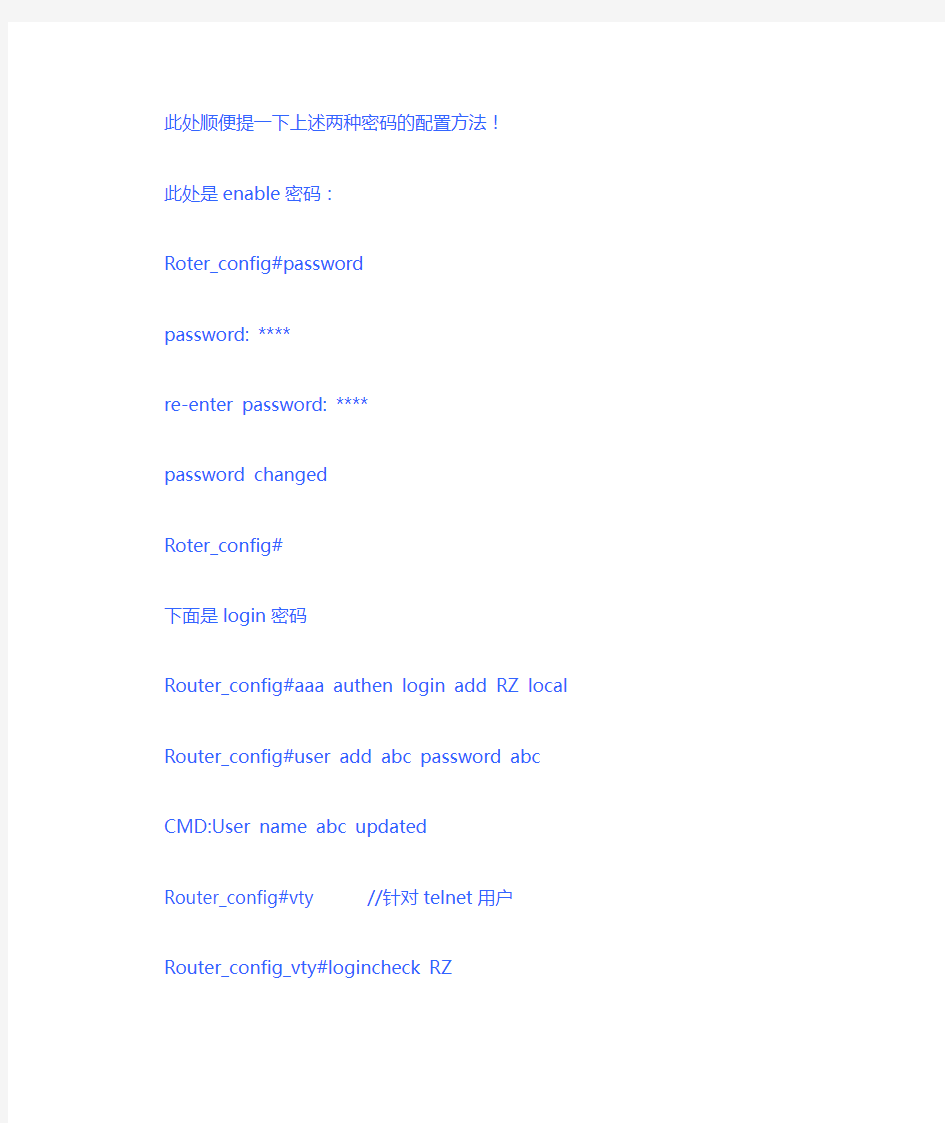
博达路由器忘记密码怎么办!!
2007年09月05日星期三下午 09:49
近日来发现有很多人问路由器密码忘记了怎么办,故在此总结一个帖子,今后大家可以参照:
路由器分为两种,BDCOM2000/3000固化路由器(一般为黑色,且没有扩展槽);还有一种是模块化路由器,主要是BDCOM1700/2600/3600系列!密码也是主要分为两种,即enable密码和login密码!
1、针对bdcom固化路由器:
在固化路由器中,如果忘记了enable密码(从#管理状态到config#配置状态的密码),且用户已经在config#状态,那么直接执行password回车,然后根据提示输入新密码即可!如果忘记了enable密码,但是又无法登入路由器,那么只能进入路由器的monitor状态,执行nopasswd,然后重起路由器即可解决问题,这种方法只会清除enable密码,对于路由器其他的配置不会造成影响!
如果忘记的是login密码(就是远程或者console口登陆路由器的时候login
的密码,在enable密码之前),且用户已经在config#模式下面,那么直接在vty模式下面去除logincheck ×××;如果是无法登入路由器,那么只能在monitor模式下面执行erase,这个命令就是清除路由器的config信息,不过此法在清除login密码的时候也会把路由器的其他配置信息也清除掉!!
此处顺便提一下上述两种密码的配置方法!
此处是enable密码:
Roter_config#password
password: ****
re-enter password: ****
password changed
Roter_config#
下面是login密码
Router_config#aaa authen login add RZ local
Router_config#user add abc password abc
CMD:User name abc updated
Router_config#vty //针对telnet用户
Router_config_vty#logincheck RZ
Router_config_vty#quit
后面的三个命令也可以是如下
Router_config#c0 //针对console口登陆的用户
Router_config_c0#logincheck RZ
Router_config_c0#quit
2、针对bdcom模块化路由器:
如果忘记了enable密码,且用户已经在config#状态,那么直接执行no enable password回车即可!如果忘记了enable密码,但是又无法登入路由器,那么只能进入路由器的monitor状态(进入monitor的方法和固化路由器相同),执行nopasswd,然后重起路由器即可解决问题,这种方法只会清除enable密码,对
于路由器其他的配置不会造成影响!
如果忘记的是login密码,且用户已经在config#模式下面,那么直接在将aaa authen login的相关命令del即可;如果此时无法登入路由器,那么只能重新启动路由器,进入monitor状态,然后将startup-config文件,然后重起路由器即可;不过此法在清除login密码的时候也会把路由器的其他配置信息也清除掉!!
同样提供上述两种密码的配置方法!
此处是enable密码:
Roter_config#enable password 123456
下面是login密码
Router_config#aaa authen login def RZ local enable
Router_config#user add password abc
这个命令默认对console口和vty登陆都起作用!
但如果是Router_config#aaa authen login def RZ line
那么密码应该是
Router_config#line console 0 //针对console口认证
Router_config_line#password 123456
或者
Router_config#line vty 0 5 //针对telnet认证
Router_config_line#password 123456
此外,还有一个可选命令,对上述两者都有效
Roter_config#service password-encryption //让上述命令加密显示
博达路由器enable密码破解.txt
1、必须用串口线连接路由器。(电脑和路由器都关闭)
2、启动电脑,再启动路由器,用超级终端联路由器。(开始-》程序-》附件-》通讯-》超级终端)。
3、联上路由器后,再重新启动路由器。启动路由器的时候不停按键盘上的A。进入monitor 模式。显示“>”符号。
4、用“?”可以看有什么命令,输入nopassword命令。
5、输入wr保存,重新启动路由器就可以了。
添加路由:
cili>
cili>enable
cili#config
cili#ip route 172.25.0.0 255.255.0.0 10.0.3.1
cili#exit
cili>wr
重新启动,就可以了。
HC路由器配置实例精编版
H C路由器配置实例 公司内部编号:(GOOD-TMMT-MMUT-UUPTY-UUYY-DTTI-
通过在外网口配置nat基本就OK了,以下配置假设Ethernet0/0为局域网接口,E t h e r n e t0/1为外网口。 1、配置内网接口(E t h e r n e t0/0):[M S R20-20]i n t e r f a c e E t h e r n e t0/0 [M S R20-20 2、使用动态分配地址的方式为局域网中的P C分配地址[M S R20-20]d h c p s e r v e r i p-p o o l 1 [M S R20-20-d h c p-p o o l-1]n e t w o r k192.168.1.024 [M S R20-20 [M S R20-20 3、配置n a t [M S R20-20]n a t a d d r e s s-g r o u p1公网I P公网I P [MSR20-20]acl number 3000 [MSR20-20-acl-adv-3000]rule 0 permit ip 4、配置外网接口(Ethernet0/1) [MSR20-20] interface Ethernet0/1 [MSR20-20- Ethernet0/1]ip add 公网IP [MSR20-20- Ethernet0/1] nat outbound 3000 address-group 1 5.加默缺省路由 [MSR20-20]route-stac 0.0.0外网网关 总结: 在2020路由器下面,
小米路由青春版怎么设置详细教程
小米路由青春版怎么设置详细教程 导读:我根据大家的需要整理了一份关于《小米路由青春版怎么设置详细教程》的内容,具体内容:路由器(Router),是连接因特网中各局域网、广域网的设备,它会根据信道的情况自动选择和设定路由,以最佳路径,按前后顺序发送信号。小米推出了全新的路由器——小米... 路由器(Router),是连接因特网中各局域网、广域网的设备,它会根据信道的情况自动选择和设定路由,以最佳路径,按前后顺序发送信号。小米推出了全新的路由器——小米路由器青春版,该款路由器不仅体积小巧,同时还支持移动电源供电,那么,小米路由青春版怎么设置使用呢?针对此问题,本文就为大家图文介绍米路由器青春版设置教程 开启全新的小米路由器青春版设置,只需三步: 一、连接电源和网线 将电源适配器连接小米路由器青春版,并插入电源,然后将外网网线加入路由器的WAN端口。 小米路由器青春版安装 注:外网网线另外一段连接光猫、ADSL猫、家ring网关,如果没有上述设备,则直接将入网的网线插入路由器WAN端口。 二、连接Wifi无线网络 开启智能手机/平板电脑或者笔记本等无线设备的Wifi功能,然后搜索连接到一个名称为xiaomi_XXX的无线网络,接下来按照提示完成路由器设置。
三、也可以通过手机APP或者在浏览器中打开192.168.31.1设置密码,APP可以通过扫描二维码或者前往小米路由器官网下载。【手机设置小米路由器青春版图文教程】 简单来说,小米路由器青春版设置只需要三步,不过很多网友可能还是看不太明白,下面脚本之家我详细介绍下操作步骤,我以笔记本设置为例。 1、将小米路由器青春版连接安装好之后,点击笔记本右下角的无线图标,然后找到一个以Xiaomi_xxx_xxxx为名的Wifi无线网络。小米路由器安装并连接好电源后,第一次开机会自动创建一个这样的WiFi名称无线网络,直接点击就可连接,无需输入密码,如下图所示。 2、成功连接Xiaomi_xxx无线网络之后会自动使用默认浏览器打开小米路由器的后台主页,接下来按照提示完成设置,首先是点击"同意,继续",如下图所示。 3、接下来小米路由器青春版会自动检测网络环境,如果是拨号上网,则需要先设置一下上网账号与密码,如下图所示。 Ps.如果线路可以直接上网,无需填写宽带账号密码的话,第3步会自动跳过,因此有些朋友在设置的时候,可能没有第3步。 4、接下来需要设置WiFi名称与密码,完成后点击"下一步",如下图所示。 5、接下来是设置小米路由器青春版的位置和路由器后台管理密码,比如家中的路由器,位置就填写家,公司的可以写成公司等等,路由器管理密码可以自行设置,如果害怕密码设置过多容易忘记的话,也可以直接勾选"和WiFi密码相同",不过这种设置方法容易导致知道Wifi密码的朋友
路由器恢复出厂设置
tp-link系列路由器复位恢复出厂设置的方法 1、复位后路由器(除TL-R400/400+)将会恢复为出厂设置,默认登陆IP 是192.168.1.1,默认用户名和密码是admin/admin; 2、在路由器未完全启动前,不能关闭电源,否则,配置有可能没有恢复到出厂默认值; 3、忘记用户名和密码:只能复位路由器。 1)、具有M1、M2灯的TL-R4XX路由器复位方法: 在路由器的前/后面板上有一个小孔,旁有单词:Reset; 关闭路由器的电源,找一如笔尖类的尖物按住Reset键; 重新插上电源,等待约3-10秒钟,待M1和M2灯同时闪烁三次后可松手,复位成功。 2)、具有SYS灯的路由器复位方法: 在路由器的前/后面板上有一个小孔,旁有单词:Reset; 关闭路由器的电源,找一如笔尖类的尖物按住Reset键; 重新插上电源,当观察到SYS指示灯闪烁后,松开RESET按钮,路由器将恢复到出厂状态。 3)、部分老产品的复位方法: TL-R420复位方法:按下Reset键约2秒后松开,路由器将恢复到出厂默认值。默认管理地址:192.168.1.1,默认用户名口令:admin/admin;
TL-R400+复位方法:关闭电源,按住reset按钮,然后打开电源,约过5秒钟松开按钮,路由器将恢复到出厂默认值。默认管理地址: 192.168.123.254,默认用户名口令:admin/admin; TL-R400 复位方法:按下reset键约2秒后松开,路由器将恢复到出厂默认值。默认管理地址:192.168.123.254,默认用户名口令:admin/admin。 TP-LINK宽带路由器TL-R402M,TL-R410,TL-R460,TL-R480T等以及无线路由器TL-WR340G,TL-WR541G,TL-WR641G等恢复出厂设置的方法: 1、在路由器的前面或后面板上有一个小孔(不同的路同器,此孔的位置有所不同),旁有单词:Reset; 2、关闭路由器的电源,找一如笔尖类的尖物按住Reset键; 3、给路由器加电,等待约3-10秒钟,待M1和M2灯同时闪烁三次后可松手(无线路由器为System灯闪烁三次),复位成功; 初始地址192.168.1.1 初始帐号:admin 初始密码:admin 注意复位后路由器将会恢复为出厂设置,默认登陆IP是192.168.1.1;默认用户名和密码是admin/admin,登陆时请注意你的电脑的IP地址是不是在 192.168.1.X(1 交换机配置(三)ACL基本配置 交换机配置(一)端口限速基本配置 华为3Com 2000_EI、S2000-SI、S3000-SI、S3026E、S3526E、S3528、S3552、S3900、S3050、S5012、S5024、S5600系列: 华为交换机端口限速 2000_EI系列以上的交换机都可以限速! 限速不同的交换机限速的方式不一样! 2000_EI直接在端口视图下面输入LINE-RATE (4 ) 参数可选! 端口限速配置 1功能需求及组网说明 端口限速配置 『配置环境参数』 1. PC1和PC2的IP地址分别为、 『组网需求』 1. 在SwitchA上配置端口限速,将PC1的下载速率限制在3Mbps,同时将PC1的上传速率 限制在1Mbps 2数据配置步骤 『S2000EI系列交换机端口限速配置流程』 使用以太网物理端口下面的line-rate命令,来对该端口的出、入报文进行流量限速。【SwitchA相关配置】 1. 进入端口E0/1的配置视图 [SwitchA]interface Ethernet 0/1 2. 对端口E0/1的出方向报文进行流量限速,限制到3Mbps [SwitchA- Ethernet0/1]line-rate outbound 30 3. 对端口E0/1的入方向报文进行流量限速,限制到1Mbps [SwitchA- Ethernet0/1]line-rate inbound 16 【补充说明】 报文速率限制级别取值为1~127。如果速率限制级别取值在1~28范围内,则速率限制的 粒度为64Kbps,这种情况下,当设置的级别为N,则端口上限制的速率大小为N*64K;如果速率限制级别取值在29~127范围内,则速率限制的粒度为1Mbps,这种情况下,当设置的 级别为N,则端口上限制的速率大小为(N-27)*1Mbps。 此系列交换机的具体型号包括:S2008-EI、S2016-EI和S2403H-EI。 『S2000-SI和S3000-SI系列交换机端口限速配置流程』 使用以太网物理端口下面的line-rate命令,来对该端口的出、入报文进行流量限速。【SwitchA相关配置】 1. 进入端口E0/1的配置视图 [SwitchA]interface Ethernet 0/1 2. 对端口E0/1的出方向报文进行流量限速,限制到6Mbps [SwitchA- Ethernet0/1]line-rate outbound 2 3. 对端口E0/1的入方向报文进行流量限速,限制到3Mbps [SwitchA- Ethernet0/1]line-rate inbound 1 【补充说明】 对端口发送或接收报文限制的总速率,这里以8个级别来表示,取值范围为1~8,含义为:端口工作在10M速率时,1~8分别表示312K,625K,938K,,2M,4M,6M,8M;端口工作在100M速率时,1~8分别表示,,,,20M,40M,60M,80M。 此系列交换机的具体型号包括:S2026C/Z-SI、S3026C/G/S-SI和E026-SI。 『S3026E、S3526E、S3050、S5012、S5024系列交换机端口限速配置流程』 使用以太网物理端口下面的line-rate命令,对该端口的出方向报文进行流量限速;结合 acl,使用以太网物理端口下面的traffic-limit命令,对端口的入方向报文进行流量限速。【SwitchA相关配置】 1. 进入端口E0/1的配置视图 华为AR1220路由器配置参数实际应用实例解说一 1. 配置参数 [GZ]dis cu [V200R001C00SPC200] //路由器软件版本,可从官方网站下载 # sysname GZ //路由器名字GZ ftp server enable //ftp 服务开通以便拷贝出配置文件备份 # voice # http server port 1025 //http undo http server enable # drop illegal-mac alarm # l2tp aging 0 # vlan batch 10 20 30 40 50 //本路由器设置的VLAN ID # igmp global limit 256 # multicast routing-enable //开启组播 # dhcp enable //全局下开启DHCP服务然后在各VLAN上开启单独的DHCP # ip vpn-instance 1 ipv4-family # acl number 2000 rule 10 permit # acl number 2001 //以太网访问规则列表。 rule 6 permit source 172.23.68.0 0.0.0.255 //允许此网段访问外网 rule 7 permit source 172.23.69.0 0.0.0.255 //允许此网段访问外网 rule 8 permit source 172.23.65.0 0.0.0.3 //允许此网段的前三个IP访问外网rule 9 deny //不允许其他网段访问外网 # acl number 3000 //此规则并未应用 rule 40 permit ip source 172.23.65.0 0.0.0.255 destination 172.23.69.0 0.0.0.25 5 # acl number 3001//定义两个网段主机互不访问,学生不能访问65网段。 rule 5 deny ip source 172.23.65.0 0.0.0.255 destination 172.23.68.0 0.0.0.255 rule 10 deny ip source 172.23.68.0 0.0.0.255 destination 172.23.65.0 0.0.0.255 # aaa //默认视图窗口定义本地登录帐号和密码 华为路由器dhcp简单配置实例 session 1 DHCP的工作原理 DHCP(Dynamic Host Configuration Protocol,动态主机配置协议)是一个局域网的网络协议,使用UDP协议工作,主要有两个用途:给内部网络或网络服务供应商自动分配IP地址,给用户或者内部网络管理员作为对所有计算机作中央管理的手段,在RFC 2131中有详细的描述。DHCP有3个端口,其中UDP67和UDP68为正常的DHCP 服务端口,分别作为DHCP Server和DHCP Client的服务端口;546号端口用于DHCPv6 Client,而不用于DHCPv4,是为DHCP failover服务,这是需要特别开启的服务,DHCP failover是用来做“双机热备”的。 DHCP协议采用UDP作为传输协议,主机发送请求消息到DHCP服务器的67号端口,DHCP服务器回应应答消息给主机的68号端口,DHCP的IP地址自动获取工作原理及详细步骤如下: 1、DHCP Client以广播的方式发出DHCP Discover报文。 2、所有的DHCP Server都能够接收到DHCP Client发送的DHCP Discover报文,所有的DHCP Server都会给出响应,向DHCP Client发送一个DHCP Offer报文。DHCP Offer报文中“Your(Client) IP Address”字段就是DHCP Server 能够提供给DHCP Client使用的IP地址,且DHCP Server会将自己的IP地址放在“option”字段中以便DHCP Client 区分不同的DHCP Server。DHCP Server在发出此报文后会存在一个已分配IP地址的纪录。 3、DHCP Client只能处理其中的一个DHCP Offer报文,一般的原则是DHCP Client处理最先收到的DHCP Offer报文。DHCP Client会发出一个广播的DHCP Request报文,在选项字段中会加入选中的DHCP Server的IP地址和需要的IP地址。 4、DHCP Server收到DHCP Request报文后,判断选项字段中的IP地址是否与自己的地址相同。如果不相同,DHCP Server不做任何处理只清除相应IP地址分配记录;如果相同,DHCP Server就会向DHCP Client响应一个DHCP ACK 报文,并在选项字段中增加IP地址的使用租期信息。 5、DHCP Client接收到DHCP ACK报文后,检查DHCP Server分配的IP地址是否能够使用。如果可以使用,则DHCP Client成功获得IP地址并根据IP地址使用租期自动启动续延过程;如果DHCP Client发现分配的IP地址已经被使用,则DHCP Client向DHCPServer发出DHCP Decline报文,通知DHCP Server禁用这个IP地址,然后DHCP Client 开始新的地址申请过程。 6、DHCP Client在成功获取IP地址后,随时可以通过发送DHCP Release报文释放自己的IP地址,DHCP Server收到DHCP Release报文后,会回收相应的IP地址并重新分配。 通过在外网口配置nat基本就OK了,以下配置假设Ethernet0/0为局域网接口,Ethernet0/1为外网口。 1、配置内网接口(E t h e r n e t0/0):[M S R20-20]i n t e r f a c e E t h e r n e t0/0 [M S R20-20 2、使用动态分配地址的方式为局域网中的P C分配地址[M S R20-20]d h c p s e r v e r i p-p o o l 1 [M S R20-20-d h c p-p o o l-1]n e t w o r k2 4 [M S R20-20 [M S R20-20 3、配置n a t [M S R20-20]n a t a d d r e s s-g r o u p1公网I P公网I P [MSR20-20]acl number 3000 [MSR20-20-acl-adv-3000]rule 0 permit ip 4、配置外网接口(Ethernet0/1) [MSR20-20] interface Ethernet0/1 [MSR20-20- Ethernet0/1]ip add 公网IP [MSR20-20- Ethernet0/1] nat outbound 3000 address-group 1 5.加默缺省路由 [MSR20-20]route-stac 0.0.0外网网关 总结: 在2020路由器下面, 配置外网口, 配置内网口, 配置acl 作nat, 一条默认路由指向电信网关. ok! Console登陆认证功能的配置 关键词:MSR;console; 一、组网需求: 要求用户从console登录时输入已配置的用户名h3c和对应的口令h3c,用户名和口令正确才能登录成功。 二、组网图: 三、配置步骤: 小米路由器端口映射该怎么设置才好 路由器系统构成了基于TCP/IP 的国际互联网络Internet 的主体脉络,也可以说,路由器构成了Internet的骨架。小米路由器上不了网,该怎么设置,在网上说要设置端口映射,但是不知道怎么设置,于是在学着设置的时候写了这篇文章,需要的朋友可以参考下 方法步骤 1、打开小米路由器的登陆界面,地址可以查看小米路由器背面的贴标。 2、查看IP地址:登陆进去之后,找到网络高级设置查看网络结构。一般就一级 3、找到上网设置---上网信息。查看公网地址是固定的还是动态的(动态的要借助花生壳做解析) 4、端口映射:点击高级设置---端口转发。添加规则开始设置映射 5、添加如图,端口信息和映射的端口(一般是11对应) 6、依次添加端口映射,比如邮件常见是25 110 143等端口。可以点击删除进行删除配置 7、应用规则:特别要注意提醒一下,设置好端口转发规则或者修改。都要点击一下【应用规则】 8、配置好端口映射之后,可以通过telnet或者站长工具扫描端口查看是否正常 相关阅读:路由器安全特性关键点 由于路由器是网络中比较关键的设备,针对网络存在的各种安全隐患,路由器必须具有如下的安全特性: (1)可靠性与线路安全可靠性要求是针对故障恢复和负载能力而提出来的。对于路由器来说,可靠性主要体现在接口故障和网络流量增大两种情况下,为此,备份是路由器不可或缺的手段之一。 当主接口出现故障时,备份接口自动投入工作,保证网络的正常运行。当网络流量增大时,备份接口又可承当负载分担的任务。 (2)身份认证路由器中的身份认证主要包括访问路由器时的身份认证、对端路由器的身份认证和路由信息的身份认证。 (3)访问控制对于路由器的访问控制,需要进行口令的分级保护。有基于IP地址的访问控制和基于用户的访问控制。 (4)信息隐藏与对端通信时,不一定需要用真实身份进行通信。通过地址转换,可以做到隐藏网内地址,只以公共地址的方式访问外部网络。除了由内部网络首先发起的连接,网外用户不能通过地址转换直接访问网内资源。 (5)数据加密 为了避免因为数据窃听而造成的信息泄漏,有必要对所传输的信息进行加密,只有与之通信的对端才能对此密文进行解密。通过对路由器所发送的报文进行加密,即使在Internet上进行传输,也能保证数据的私有性、完整性以及报文内容的真实性。 (6)攻击探测和防范 荣耀路由器Pro恢复出厂设置有几种方法荣耀路由器Pro恢复出厂设置有几种方法 作为不同网络之间互相连接的枢纽,路由器系统构成了基于TCP/IP 的国际互联网络Internet 的主体脉络,也可以说,路由器构成了Internet的骨架。网络信号不好的时候就想将路由器重启或者恢复出厂设置,今天我们就来看看荣耀路由器Pro恢复出厂设置的三种方法,图文很详细,需要的朋友可以参考下 方法步骤 方式一:通过复位按钮Reset键或Hi按钮恢复出厂 接通路由器电源。通过Reset孔/键或Hi键恢复出厂设置。 情况一:使用针状物或直接按下Reset孔/键,并保持6秒以上,然后松开按钮,路由器会重新启动即可恢复出厂设置。(适用于有Reset 孔/键的WS318、WS550等型号) 情况二:长按Hi按键10秒以上,待Hi灯熄灭后松开即可恢复出厂设置。(适用于无Reset 键的荣耀路由Pro、荣耀路由、WS832等型号) 方式二:通过手机HiLink APP恢复出厂 手机连接到路由器的Wi-Fi。打开手机中的HiLink APP。 1、点击界面右上角设置图标。 2、点击设备。 3、点击恢复出厂设置。 方式三:通过Web配置界面恢复出厂 适用于部分新路由器机型,如荣耀路由Pro、荣耀路由、WS832等,界面图片以荣耀路由Pro为例,不同型号以实际界面 为准 1、电脑或手机连接到路由器的Wi-Fi(或者电脑连接到路由器的LAN口(灰色网口,部分产品LAN口为黄色或黑色网口))。 打开电脑浏览器,在浏览器地址栏中输入192.168.3.1 访问路由器Web配置界面。单击更多功能系统设置备份与恢复。单击恢复出厂配置。 2、适用于部分老路由器机型,如WS318、WS550等,界面图片以WS318为例,不同型号以实际界面为准 电脑或手机连接到路由器的Wi-Fi(或者电脑连接到路由器的LAN口(黄色网口,部分产品LAN口为灰色或黑色网口))。 打开电脑浏览器,在浏览器地址栏中输入192.168.3.1 访问路由器Web配置界面。点击设备维护设备管理恢复出厂配置。点击恢复出厂配置即可恢复出厂设置。 相关阅读:路由器安全特性关键点 由于路由器是网络中比较关键的设备,针对网络存在的各种安全隐患,路由器必须具有如下的安全特性: (1)可靠性与线路安全可靠性要求是针对故障恢复和负载能力而提出来的。对于路由器来说,可靠性主要体现在接口故障和网络流量增大两种情况下,为此,备份是路由器不可或缺的手段之一。当主接口出现故障时,备份接口自动投入工作,保证网络的正常运行。当网络流量增大时,备份接口又可承当负载分担的任务。 (2)身份认证路由器中的身份认证主要包括访问路由器时的身份认证、对端路由器的身份认证和路由信息的身份认证。 (3)访问控制对于路由器的访问控制,需要进行口令的分级保护。有基于IP地址的访问控制和基于用户的访问控制。 (4)信息隐藏与对端通信时,不一定需要用真实身份进行通 H3C路由器NAT典型配置案列(史上最详细)神马CCIE,H3CIE,HCIE等网络工程师日常实施运维必备,你懂的。 NAT典型配置举例 内网用户通过NAT地址访问外网(静态地址转换) 1. 组网需求 内部网络用户使用外网地址访问Internet。 2. 组网图 图1-5 静态地址转换典型配置组网图 3. 配置步骤 # 按照组网图配置各接口的IP地址,具体配置过程略。 # 配置内网IP地址到外网地址之间的一对一静态地址转换映射。 There are 1 outbound static NAT mappings. IP-to-IP: Local IP : Global IP : Interfaces enabled with static NAT: There are 1 interfaces enabled with static NAT. Interface: GigabitEthernet1/2 # 通过以下显示命令,可以看到Host访问某外网服务器时生成NAT会话信息。[Router] display nat session verbose Initiator: Source IP/port: Destination IP/port: VPN instance/VLAN ID/VLL ID: -/-/- Protocol: ICMP(1) Responder: Source IP/port: Destination IP/port: VPN instance/VLAN ID/VLL ID: -/-/- Protocol: ICMP(1) State: ICMP_REPLY Application: INVALID Start time: 2012-08-16 09:30:49 TTL: 27s Interface(in) : GigabitEthernet1/1 Interface(out): GigabitEthernet1/2 Initiator->Responder: 5 packets 420 bytes Responder->Initiator: 5 packets 420 bytes Total sessions found: 1 内网用户通过NAT地址访问外网(地址不重叠) 1. 组网需求 小米路由器中继模式设置教程 中继模式就是通过中继路由器作为扩大信号的路由器,将主路由器能正常上网的路由器的信号范围扩大,下面以小米路由器为例,为大家介绍小米路由器设置中继模式的教程,希望对您有所帮助! 小米路由器中继模式设置教程首先将小米路由器插上电源,可以看到黄灯亮起(无线桥接不用插网线,只用插一个电源线就可以了)。 稍等片刻可以看到黄灯变成了蓝灯,接下来设置正式开始。 在浏览器中输入192.168.31.1(默认IP地址是这个,如果修改过的话,请输入你修改后的IP地址),打开小米路由器的管理页面。 进入小米路由器的管理登陆页面以后,输入当前路由器的密码,密码验证以后就可以进入小米路由器的后台管理页面了。我们需要点击页面中的“常用设置”菜单选项。 进入小米路由器的常用设置选项以后,点击“上网设置”选项,在上网设置界面中我们可以找到有关路由器中继模式的设置项目。 进入上网设置主界面以后,将页面向下拉,然后找到最后一项工作模式切换选项点击“切换”按钮,开始进入小米路由器工作模式切换向导页面。当前的模式是正常的路由工作模式。 在接下来打开的页面中,我们点击选择“无线中继工作模式”,用这个模式可以拓展已经存在的但是信号不够强大的无线网络,点击“下一步”按钮。 在接下来打开的页面中,小米路由器就会扫描周围存在的无线网络,点击选择要中继的无线网络,在无线网络中继之前,需要连接到该无线网络,所以你得先知道这个无线网路的密码。这里我选择的是开放的无线网络,所以省略了输入密码的这个步骤,小伙伴们在操作的时候需要注意哦。 接下来,页面会提示我们修改路由器中继模式下的无线网络名称和密码,如果你觉得没有必要的话,可以保持和原来的无线路由器名称和密码一致。如果想修改的话,可以直接点击“手工输入无线网络名称”。一切准备好以后,点击“一键无线中继”按钮。 接下来,路由器页面会提示正在设置中,请稍候的信息提示。在等待的过程中,千万不可断开路由器的电源,也不要关闭浏览器或者是断开网络的连接,否则可能导致错误。 等待大约30s以后,页面会弹出提示“小米路由器一键中继成功”的消息提示,同时给出了我们中继后的网络名称和IP地址,这个信心很重要哦,小伙伴们一定要记牢。 最后,当我们点击了“确定”按钮之后,路由器会自动断开先前连接过的网路,也就是那个网络已经消失了,我们可以连接中继后的无线网络信号啦,小伙伴们赶快试试吧。至于小米路由器怎么将中继模式切换为原来的工作模式,就请大家看我的下一篇经验吧。 小米路由器中继模式设置的 最新dlink无线路由器怎么恢复出厂设置 篇一:TP-Link和D-Link路由器如何恢复出厂设置 TP-Link和D-Link路由器如何恢复出厂设置 (2009-08-14 19:33:05) 转载▼ 标签:分类:玩乐 电脑技术 杂谈 如果是别人用过的路由器,不知道用户名和密码,或是自己的路由器忘记了用户名和密码的话,可以将路由器恢复到出厂状态。 TP-LINK宽带路由器TL-R402M,TL-R410,TL-R460,TL-R480T等以及无线路由器TL-WR340G,TL-WR541G,TL-WR641G等恢复出厂设置的方法: 1、在路由器的前面或后面板上有一个小孔(不同的路同器,此孔的位置有所不同),旁有单词:Reset; 2、关闭路由器的电源,找一如笔尖类的尖物按住Reset键; 3、给路由器加电,等待约3-10秒钟,待M1和M2灯同时闪烁三次后可松手(无线路由器为System灯闪烁三次),复位成功; 初始地址192.168.1.1 初始帐号:admin 初始密码:admin 注意复位后路由器将会恢复为出厂设置,默认登陆IP是192.168.1.1;默认用户名和密码是admin/admin,登陆时请注意你的电脑的IP地址是不是在192.168.1.X(1<X<255)!关于D-link恢复出厂设置的方法 具体步骤如下: 1、先按后面“reset”,此时不断路由器的电源。 2、按住2-5秒后,关掉电源,此时仍然按住小孔里的“reset”。 3、断电后在按过10秒后在取出。 4、最后在插上电源 初始地址192.168.0.1初始帐号:admin 篇二:了解一些关于D-Link无线路由器复位的方法 熟练的是使用D-Link无线路由器复位,可以有效的解决用户忘记管理密码的问题。D-Link无线路由器忘记管理密码时就需要恢复出厂设置,但说明书上并没写怎样复位,况且各个型号的复位方法不尽相同,下面是部分型号恢复出厂设置的D-Link无线路由器复位方法。D-Link 无线路由器常见型号DI-524 和DI-624、DI-624+A等。 1.将无线路由器电源接上,正面面板status 灯号闪烁的状况下,找到背面的reset 孔,用回纹针压住reset 孔切不要放开; 2.此时将无线路由器电源线拔除,但reset 键请继续压住,不要松开; 3.一两秒后再将无线路由器电源接上,并继续压住reset 键,此时仍然不要松开; 4.待正面面板的Status指示灯开始闪亮的时候将D-Link无线路由器复位键放开(约6秒~8秒),这样即可将无线路由器恢复到出厂状态了。 注意:如果 status 灯号快速明灭闪烁的时候,代表上述步骤4按reset 键太久松开晚了,这也就是为什么有时候D-Link无线路由器复位不成功的原因。此时请将电源再拔除/插回,待status 灯约每秒闪烁一次时,再重复步骤1 即可。接下来从浏览器打开192.168.0.1,输入用户名和密码(默认用户名为admin,密码为空),很顺利地就进入了设置界面。D-LINK宽带路由器DI-504、DI-604恢复出厂设置,请遵照以下步骤: 1. 不要断开宽带路由器的电源, 2. 用曲别针按下reset 按钮并保持5 秒钟, 3. 放开按钮路由器将自动重启。 备注: 若按住少于五秒钟, 路由器仅会重新激活, 而不能恢复设置为工厂设置。 篇三:D-LINK dl-602lb路由器恢复出厂设置 DI-602/604LB+C版如何复位 1、按下面的步骤建立一个“超级终端”: 开始---程序-- 华为路由器IS-IS基本配置实例 组网需求 如图1所示: ?S-switch-A、S-switch-B、S-switch-C和S-switch-D属于同一自治系统,要求他们之间通过IS-IS协议达到IP网络互连的目的。 ?S-switch-A、S-switch-B和S-switch-C的区域号是10,S-switch-D的区域号是20。 ?S-switch-A和S-switch-B是Level-1设备,S-switch-C是Level-1-2设备,S-switch-D是Level-2设备。 图1 IS-IS基本配置组网图 配置思路 采用如下的思路配置IS-IS的基本功能: 1.配置各物理接口所属的VLAN。 2.配置各VLANIF接口的IP地址。 3.在各S-switch上运行IS-IS进程,指定网络实体,配置level级别。 4.查看各S-switch的IS-IS数据库信息及路由表信息。 数据准备 为完成此配置例,需准备如下的数据: ?各接口所属的VLAN ID,具体数据如图1所示。 ?各VLANIF接口的IP地址,具体数据如图1所示。 ?四台S-switch的system id、级别和所属区域号。 ?S-switch-A的system id 0000.0000.0001,区域号Area10,为Level-1设备。 ?S-switch-B的system id 0000.0000.0002,区域号Area10,为Level-1设备。 ?S-switch-C的system id 0000.0000.0003,区域号Area10,为Level-1-2设备。 ?S-switch-D的system id 0000.0000.0004,区域号Area20,为Level-2设备。配置步骤 1.配置各接口所属的VLAN ID(略) 2.配置各VLANIF接口的IP地址(略) 小米路由器怎么设置微信好友免密码一键上网 路由器具有判断网络地址和选择I P路径的功能,它能在多网络互联环境中,建立灵活的连接,可用完全不同的数据分组和介质访问方法连接各种子网,家里经常有朋友来玩,每次都需要告诉朋友自己的w i f i密码,他麻烦了,想要设置微信好友来到家里就自动联网,该怎么设置呢?下面我们就来看看详细的教程,需要的朋 友可以参考下 方法步骤 1、首先路由器的固件和客户端要升级到最新版。在客户端里打开访客网络,选择微信好友认证模式。 2、弹出提醒接入微信服务,然后选择接入,即可关注小米路由器的公众号 3、好友如果使用 A n d r o i d手机,选择刚才设置的访客网络,默认名字是X i a o m i_H e l l o_X X X X也可以自定义。此时弹出认证页面,点击微信好友一键上网按钮。 4、系统开始检测是否是好友,如果是微信好友,就会提示已连接成功。 5、如果好友使用的是 i P h o n e,过程和 A n d r o i d几乎一样,唯一的不同是点击微信好友一键上网按钮后, i P h o n e会弹出打开微信的提示窗(A n d r o i d会不提示直接打开)。 6、朋友的手机成功连接后,小米路由器会创建一个独立的访客网络,保证了自己家我网络安全,在小米路由器A P P里面可以看到朋友的手机设备图像变成了微信图像,这样就可以第一眼就能分辨是谁也方便管理,当然自己也可以给好友修改名称、清除设备认证等等权限。 相关阅读:路由器安全特性关键点 由于路由器是网络中比较关键的设备,针对网络存在的各种安全隐患,路由器必须具有如下的安全特性: (1)可靠性与线路安全可靠性要求是针对故障恢复和负载能力而提出来的。对于路由器来说,可靠性主要体现在接口故障和网络流量增大两种情况下,为此,备份是路由器不可或缺的手段之一。当主接口出现故障时,备份接口自动投入工作,保证网络的正常运行。当网络流量增大时,备份接口又可承当负载分担的任务。 (2)身份认证路由器中的身份认证主要包括访问路 由器时的身份认证、对端路由器的身份认证和路由信息的身份认证。 (3)访问控制对于路由器的访问控制,需要进行口令 华为三层交换机配置实例一例 服务器1双网卡,内网IP:192.168.0.1,其它计算机通过其代理上网 PORT1属于VLAN1 PORT2属于VLAN2 PORT3属于VLAN3 VLAN1的机器可以正常上网 配置VLAN2的计算机的网关为:192.168.1.254 配置VLAN3的计算机的网关为:192.168.2.254 即可实现VLAN间互联 如果VLAN2和VLAN3的计算机要通过服务器1上网 则需在三层交换机上配置默认路由 系统视图下:ip route-static 0.0.0.0 0.0.0.0 192.168.0.1 然后再在服务器1上配置回程路由 进入命令提示符 route add 192.168.1.0 255.255.255.0 192.168.0.254 route add 192.168.2.0 255.255.255.0 192.168.0.254 这个时候vlan2和vlan3中的计算机就可以通过服务器1访问internet了~~ 华为路由器与CISCO路由器在配置上的差别" 华为路由器与同档次的CISCO路由器在功能特性与配置界面上完全一致,有些方面还根据国内用户的需求作了很好的改进。例如中英文可切换的配置与调试界面,使中文用户再也不用面对着一大堆的英文专业单词而无从下手了。另外它的软件升级,远程配置,备份中心,PPP回拨,路由器热备份等,对用户来说均是极有用的功能特性。 在配置方面,华为路由器以前的软件版本(VRP1.0-相当于CISCO的IOS)与CISCO有细微的差别,但目前的版本(VRP1.1)已和CISCO兼容,下面首先介绍VRP软件的升级方法,然后给出配置上的说明。 一、VRP软件升级操作 升级前用户应了解自己路由器的硬件配置以及相应的引导软件bootrom的版本,因为这关系到是否可以升级以及升级的方法,否则升级失败会导致路由器不能运行。在此我们以从VRP1.0升级到VRP1.1为例说明升级的方法。 1.路由器配置电缆一端与PC机的串口一端与路由器的console口连接 2.在win95/98下建立使用直连线的超级终端,参数如下: 波特率9600,数据位8,停止位1,无效验,无流控,VT100终端类型 3.超级终端连机后打开路由器电源,屏幕上会出现引导信息,在出现: Press Ctrl-B to enter Boot Menu. 时三秒内按下Ctrl+b,会提示输入密码 Please input Bootrom password: 默认密码为空,直接回车进入引导菜单Boot Menu,在该菜单下选1,即Download application program升级VRP软件,之后屏幕提示选择下载波特率,我们一般选择38400 bps,随即出现提示信息: Download speed is 38400 bps.Please change the terminal's speed to 38400 bps,and select XMODEM protocol.Press ENTER key when ready. 此时进入超级终端“属性”,修改波特率为38400,修改后应断开超级终端的连接,再进入连接状态,以使新属性起效,之后屏幕提示: Downloading…CCC 这表示路由器已进入等待接收文件的状态,我们可以选择超级终端的文件“发送”功能,选定相应的VRP软件文件名,通讯协议选Xmodem,之后超级终端自动发送文件到路由器中,整个传送过程大约耗时8分半钟。完成后有提示信息出现,系统会将收到的VRP软件写入Flash Memory覆盖原来的系统,此时整个升级过程完成,系统提示改回超级终端的波特率: Restore the terminal's speed to 9600 bps. Press ENTER key when ready. 修改完后记住进行超级终端的断开和连接操作使新属性起效,之后路由器软件开始启动,用show ver命令将看见 C路由器配置实例 Document serial number【NL89WT-NY98YT-NC8CB-NNUUT-NUT108】 通过在外网口配置nat基本就OK了,以下配置假设Ethernet0/0为局域网接口,Ethernet0/1为外网口。 1、配置内网接口(Ethernet0/0): [MSR20-20] interface Ethernet0/0 [MSR20-20- Ethernet0/0]ip add 24 2、使用动态分配地址的方式为局域网中的PC分配地址 [MSR20-20]dhcp server ip-pool 1 [MSR20-20-dhcp-pool-1]network 24 [MSR20-20-dhcp-pool-1]dns-list [MSR20-20-dhcp-pool-1] gateway-list 3、配置nat [MSR20-20]nat address-group 1 公网IP 公网IP [MSR20-20]acl number 3000 [MSR20-20-acl-adv-3000]rule 0 permit ip 4、配置外网接口(Ethernet0/1) [MSR20-20] interface Ethernet0/1 [MSR20-20- Ethernet0/1]ip add 公网IP [MSR20-20- Ethernet0/1] nat outbound 3000 address-group 1 5.加默缺省路由 [MSR20-20]route-stac 0.0.0.0 外网网关 总结: 在2020路由器下面, 配置外网口, 配置内网口, 配置acl 作nat, 一条默认路由指向电信网关. ok! Console登陆认证功能的配置 关键词:MSR;console; 一、组网需求: 要求用户从console登录时输入已配置的用户名h3c和对应的口令h3c,用户名和口令正确才能登录成功。华为交换机及路由器各种配置实例大全(20200909191858)
华为AR1220路由器配置参数实际应用实例解说一
华为路由器dhcp简单配置实例
H3C路由器配置实例
小米路由器端口映射该怎么设置才好
荣耀路由器Pro恢复出厂设置有几种方法.doc
史上最详细H3C路由器NAT典型配置案例
小米路由器中继模式设置教程
最新dlink无线路由器怎么恢复出厂设置
华为路由器IS-IS基本配置实例
最新整理小米路由器怎么设置微信好友免密码一键上网
华为三层交换机配置实例分析
C路由器配置实例
